
Configurer un VPN sur son PC Windows, son Mac ou son smartphone est à la portée de chacun tant ces logiciels sont intuitifs. Les paramètres par défaut conviennent à la majorité des usages, il vous appartient ensuite de les modifier selon vos besoins.
En revanche, lorsqu’il s’agit d’installer un VPN sur sa PS5 ou sa PS4, la manœuvre n’est pas aussi simple. En effet, Sony n’autorise pas les applications de type VPN sur son store. Il faut donc passer par un autre moyen et heureusement, les fournisseurs de VPN ont prévu quelques méthodes quand bien même elles sont un peu techniques à appliquer.
Pour aller plus loin
Test de la PS5 Pro : la nouvelle console de Sony est-elle faite pour vous ?
Installer un VPN sur PS5 et PS4, à quoi ça sert ?
Pourquoi donc utiliser un VPN sur une console PlayStation ? Pourquoi se donner autant de mal et pour quels avantages ?
En plus de sécuriser une connexion, un VPN a pour principale fonction de changer sa localisation. Une fonctionnalité particulièrement appréciée dans le cadre du streaming ou du gaming en ligne puisqu’elle permet de contourner les restrictions autour de la géolocalisation.
De la même manière qu’il est possible de visionner plus tôt les nouveaux blockbusters sur le catalogue US de Netflix, un VPN permet d’obtenir sur le PlayStation Store des jeux sur le catalogue australien, sortis plusieurs avant d’arriver dans le catalogue français.
Enfin, un VPN est un bon moyen de se prémunir des attaques DDoS car l’adresse IP est anonymisée grâce au VPN, ce qui permet de devenir quasiment invisible en ligne.
https://www.frandroid.com/android/applications/576334_quel-sont-les-meilleurs-vpn-pour-regarder-netflix-en-2022Comment installer un VPN pour sa PS5 ou sa PS4 ?
Comme dit plus haut, impossible de trouver une application VPN sur le store de PlayStation, il faut donc ruser et passer directement par un routeur Wi-Fi ou un PC/laptop.
Installer un VPN sur sa PS5 ou PS4 via un routeur Wi-Fi
La plupart des routeurs Wi-Fi modernes prennent en charge les connexions VPN. C’est aussi le cas des box internet des FAI mais celles-ci ont généralement un serveur VPN dédié et avec très peu d’options paramétrables. Il faut simplement saisir manuellement les détails du compte VPN dans les paramètres de votre routeur. Il faut s’assurer au préalable que le routeur en question soit compatible avec un VPN, il existe également des modèles avec un VPN intégré. Pour plus de détails, nous avons un guide complet sur l’installation d’un VPN sur un routeur Wi-Fi.
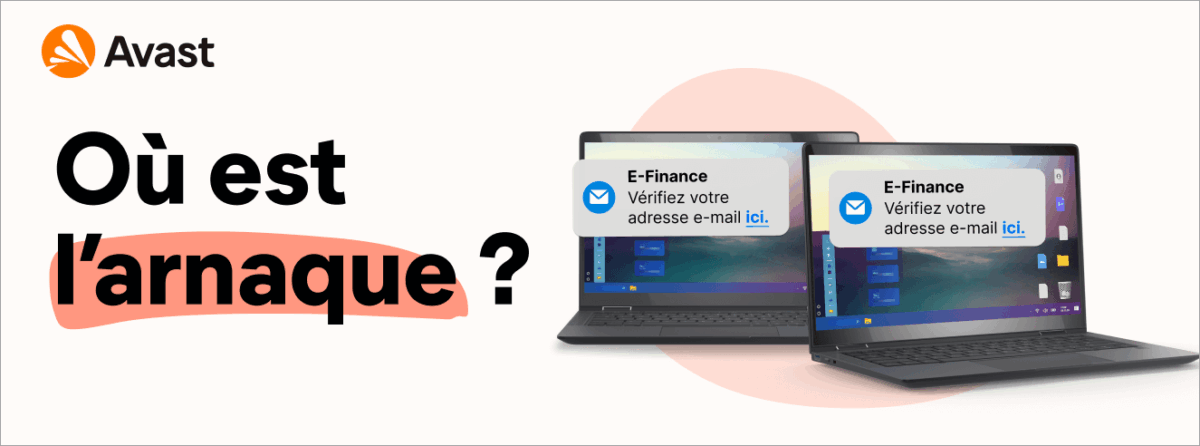
Renforcez votre protection contre les arnaques avec Avast Antivirus Gratuit. Bloquez les malwares récents, détectez les arnaques en ligne et profitez de conseils grâce à notre nouvel Assistant Avast.
Pour la version courte, la façon d’installer un VPN sur un routeur Wi-Fi varie selon le modèle de ce dernier. Afin d’accéder aux options VPN et ainsi pouvoir configurer un serveur, il doit exister un menu « VPN » ou « Réseau Privé ». Arrivé à ce stade, il suffit de rentrer certaines informations ou transférer un fichier de configuration.
Voici les informations qui vous seront généralement demandées.
- Nom du VPN ;
- URL du serveur ;
- adresse mail liée à votre VPN ;
- Mot de passe de votre compte VPN ;
- Une clé de chiffrement.
Une fois toutes vos informations remplies, cliquez bien sur OK pour les enregistrer et redémarrez votre routeur. N’oubliez pas de vérifier si le VPN du routeur est bien actif.
La chose faite, la console PlayStation connectée au réseau du routeur Wi-Fi est ainsi sécurisée et et localisée à l’étranger selon le serveur paramétré.
À lire aussi :
Comment installer un VPN sur son routeur ? Pourquoi faire ?
Installer un VPN grâce à Smart DNS sur PS5 et PS4
Ce n’est pas l’option la plus optimale pour y parvenir, mais elle a au moins le mérite d’être une bonne option si vous avez simplement besoin de vous connecter à un serveur ou une localité spécifique. En revanche, il faut faire sans le chiffrement des données, ce qui est pourtant une base pour un VPN.
Aussi, le Smart DNS n’est pas une option proposée par l’ensemble des VPN du marché, même si les plus populaires comme NordVPN, Cyberghost VPN ou ExpressVPN le permettent. En général, l’activation du Smart DNS se trouve dans les options de l’application VPN.
Voici comment se déroule la configuration :
- Dans les paramètres de la PS5/PS4, se rendre dans l’onglet Réseau puis configurer la connexion Internet ;
- Choisir la méthode de connexion souhaitée : Wi-Fi ou LAN ;
- Choisir l’option Personnalisé quand il est demandé comment configurer la connexion. Sélectionner ensuite Automatique parmi les options affichées ;
- Sélectionner l’option Ne Pas définir dans Hôte DHCP ;
- Choisir Manuel dans les paramètres DNS puis rentrer l’adresse Smart DNS assignée au compte VPN ;
- Choisir le mode Automatique pour les paramètres MTU ;
- Choisir l’option Ne pas utiliser pour l’option de Serveur Proxy ;
- Valider, puis redémarrer la console.
La PS5/PS4 devrait alors être configurée sur le Smart DNS assigné au compte VPN.
À lire aussi :
Comment changer ses DNS sur Windows, Android, iPhone pour accéder à un web plus rapide ?
Installer un VPN sur PS5 et PS4 avec Windows
L’autre méthode, plus complexe, mais plus sécurisée, consiste à configurer la connexion VPN de la PS5/PS4 en passant directement par Windows. Cela a pour effet de transformer le PC ou le laptop en une sorte de routeur virtuel.
Pour que la connexion se fasse correctement, l’appareil Windows doit pouvoir être connecté en Wi-Fi ou en Ethernet au routeur. Si l’option Ethernet est préférable, alors l’appareil Windows doit être dotée d’au moins deux ports Ethernet.
- Se connecter au serveur visé sur son VPN ;
- Brancher un câble réseau (Ethernet) au PC et le relier au port réseau de la PS5/PS4 ;
- Sur Windows, ouvrir le Panneau de configuration, puis Réseau et Internet, puis Centre Réseau et partage, et sélectionner Modifier les paramètres de l’adaptateur ;
- Clic droit sur la connexion VPN et sélectionner Propriétés ;
- Dans l’onglet Partage, vérifier que l’option Autoriser les autres utilisateurs du réseau à se connecter via la connexion Internet de cet ordinateur soit sélectionnée ;
- Sélectionner Connexion au réseau domestique puis Connexion Internet dans le menu déroulant.
- Sur l’interface de la PlayStation, se rendre dans les paramètres réseau, puis dans l’onglet Configurer la connexion Internet, et sélectionner Utiliser un câble LAN avec la méthode de connexion facile.
- Sélectionner ensuite Ne pas utiliser de serveur proxy.
- Tester la connexion pour s’assurer que la console PlayStation est bien configurée au serveur VPN.
Installer un VPN sur PS5 et PS5 avec macOS
La configuration pour macOS n’est pas si différente que pour Windows, seuls les menus changent.
- Se connecter au serveur voulu sur son VPN ;
- Brancher un câble réseau (Ethernet) au Mac ou au MacBook, puis le relier au port réseau de la PS5/PS4 ;
- Sur macOS, ouvrir les Préférences Système, puis Partage et enfin Partage Internet ;
- Ouvrir le menu Partager votre connexion et sélectionner Wi-Fi ou Ethernet en fonction de la méthode de connexion choisie ;
- Ouvrir ensuite le menu du bas « a un ordinateur utilisant », puis sélectionner Ethernet.
- Cocher la case à gauche de Partage Internet dans la liste pour activer le partage de la connexion Internet, et confirmer. Il devrait y avoir un « ? » affiché en cas de succès.
- Sur l’interface de la PlayStation, se rendre dans les paramètres réseau, puis dans l’onglet Configurer la connexion Internet, sélectionner Utiliser un câble LAN avec la méthode de connexion facile.
- Sélectionner ensuite Ne pas utiliser de serveur proxy.
- Tester la connexion pour s’assurer que la console PlayStation est bien configurée au serveur VPN.
NordVPN, ExpressVPN ou CyberGhost VPN ? Quel est le meilleur VPN pour sa PS5 ou sa PS4 ?
En choisissant un VPN pour votre PS5 ou PS4, le but est d’opter pour un service qui offre des performances élevées, une stabilité de connexion et une bonne sécurité.
Comment utiliser CyberGhost VPN sur sa PS5 ?
CyberGhost VPN est connu pour sa facilité d’utilisation et son interface conviviale. Il propose un grand nombre de serveurs dans le monde entier et est compatible avec de nombreux appareils, y compris les consoles de jeu comme les PlayStation 5 et 4. Il offre également de bonnes vitesses de connexion et une politique de non-journalisation des données.
Si vous voulez en savoir plus, n’hésitez pas à consulter notre avis complet sur CyberGhost VPN.
Choisir NordVPN sur sa PS5
Le très populaire NordVPN est connu en raison de son système de sécurité robuste et de son réseau étendu de serveurs. Il propose des fonctionnalités avancées telles que le double cryptage des données et la protection contre les fuites DNS. NordVPN est également bien adapté pour le gaming.
Si vous voulez en savoir plus, n’hésitez pas à consulter notre avis complet sur NordVPN.
Comment mettre ExpressVPN sur sa PS5 ?
ExpressVPN est souvent considéré comme l’un des meilleurs VPN en termes de vitesse et de performances. Il dispose de serveurs rapides dans de nombreux pays et offre une sécurité solide. Bien qu’il puisse être un peu plus cher que d’autres options, il est réputé pour sa fiabilité.
Si vous voulez en savoir plus, n’hésitez pas à consulter notre avis complet sur ExpressVPN.
Téléchargez notre application Android et iOS ! Vous pourrez y lire nos articles, dossiers, et regarder nos dernières vidéos YouTube.

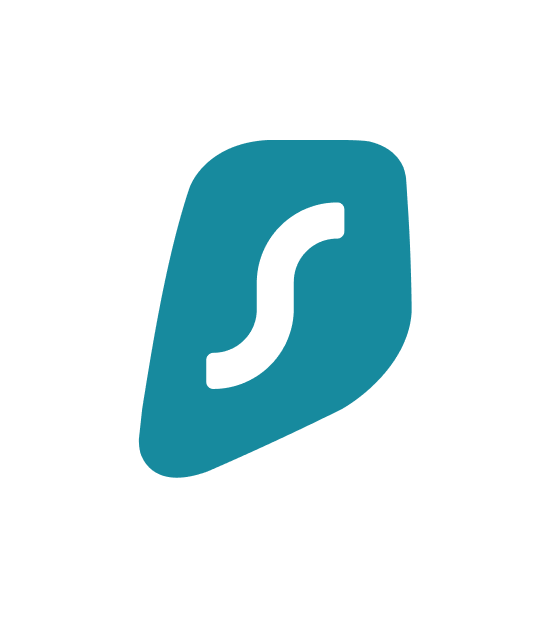
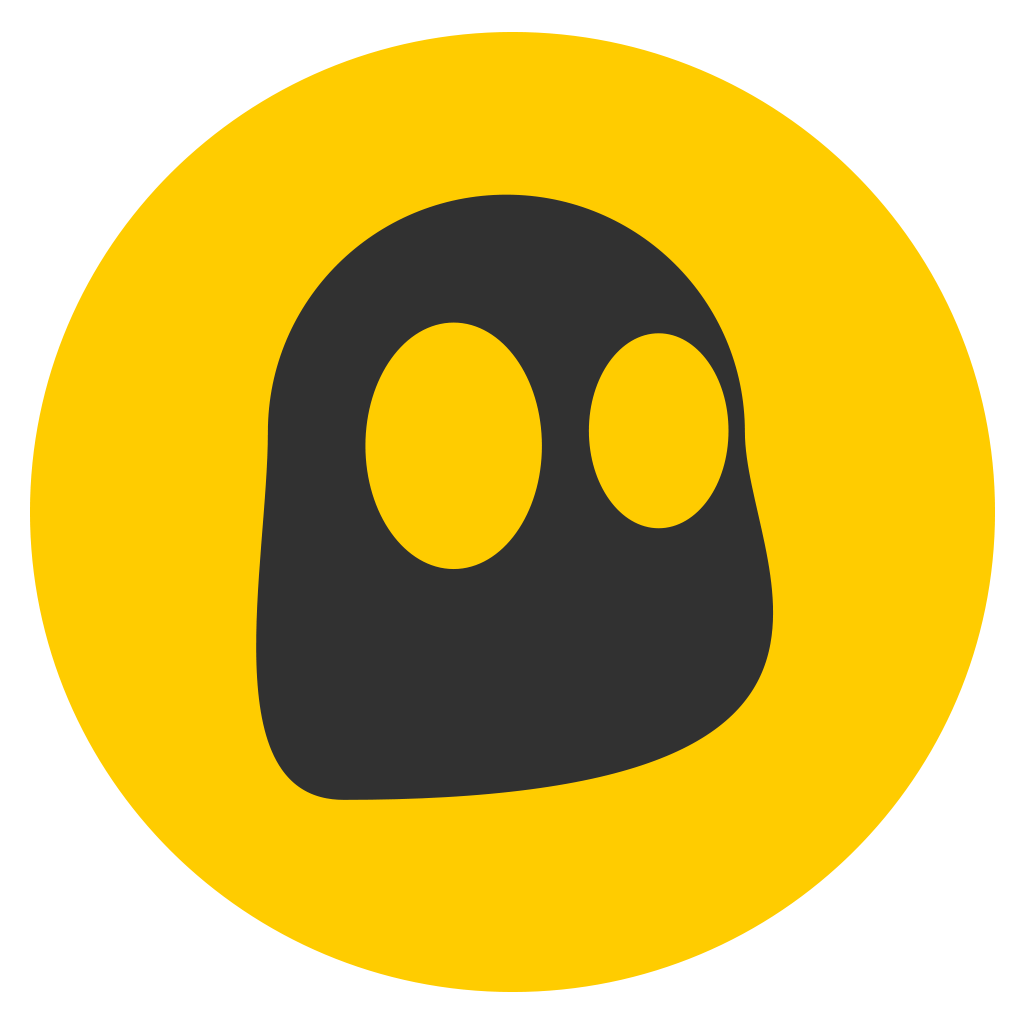


Ce contenu est bloqué car vous n'avez pas accepté les cookies et autres traceurs. Ce contenu est fourni par Disqus.
Pour pouvoir le visualiser, vous devez accepter l'usage étant opéré par Disqus avec vos données qui pourront être utilisées pour les finalités suivantes : vous permettre de visualiser et de partager des contenus avec des médias sociaux, favoriser le développement et l'amélioration des produits d'Humanoid et de ses partenaires, vous afficher des publicités personnalisées par rapport à votre profil et activité, vous définir un profil publicitaire personnalisé, mesurer la performance des publicités et du contenu de ce site et mesurer l'audience de ce site (en savoir plus)
En cliquant sur « J’accepte tout », vous consentez aux finalités susmentionnées pour l’ensemble des cookies et autres traceurs déposés par Humanoid et ses partenaires.
Vous gardez la possibilité de retirer votre consentement à tout moment. Pour plus d’informations, nous vous invitons à prendre connaissance de notre Politique cookies.
Gérer mes choix